CorelDRAW软件怎么锁定对象?
来源:网络收集 点击: 时间:2024-07-15【导读】:
CorelDRAW是矢量绘图软件,我们还可以用它来排版,如果对象较多,会影响我们选择,这时候可以使用锁定功能。问题来了:CorelDRAW软件怎么锁定对象?工具/原料more电脑 版本:WIN7CorelDRAW软件 版本:X4方法/步骤1/7分步阅读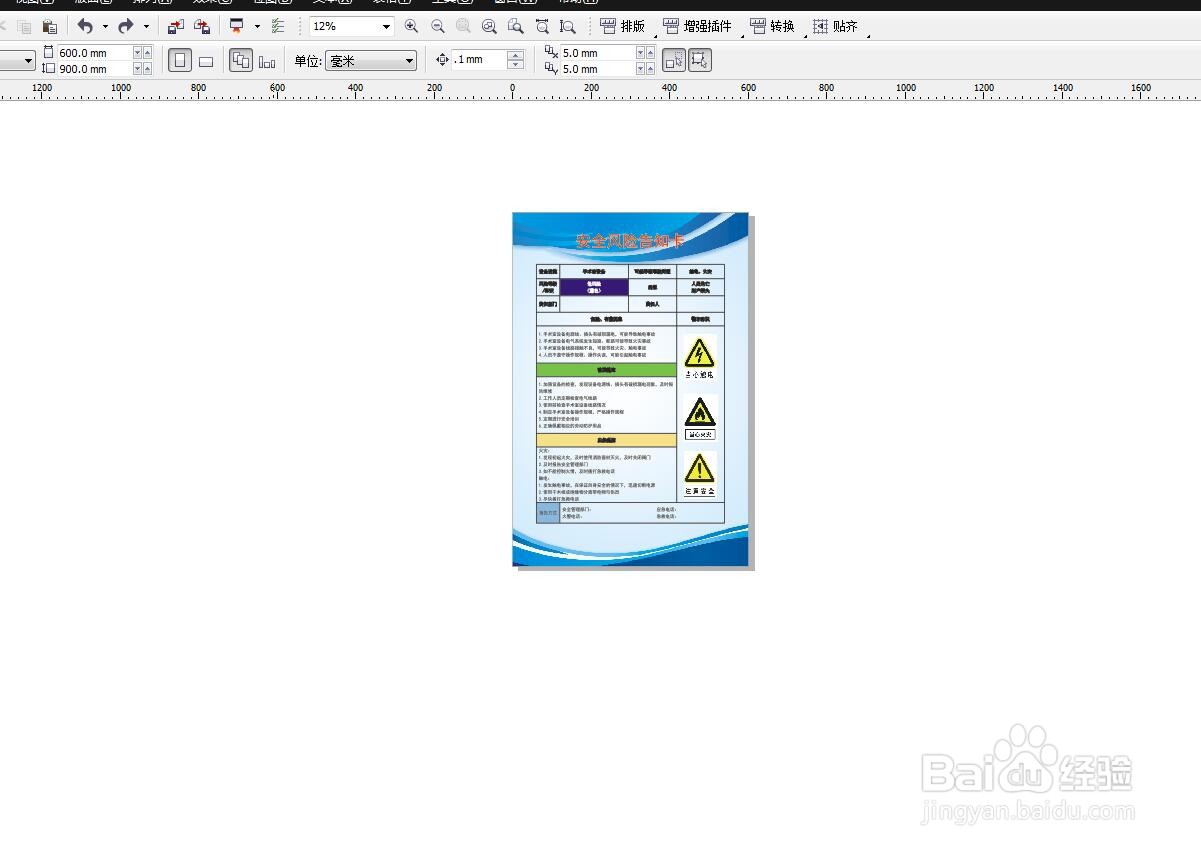 2/7
2/7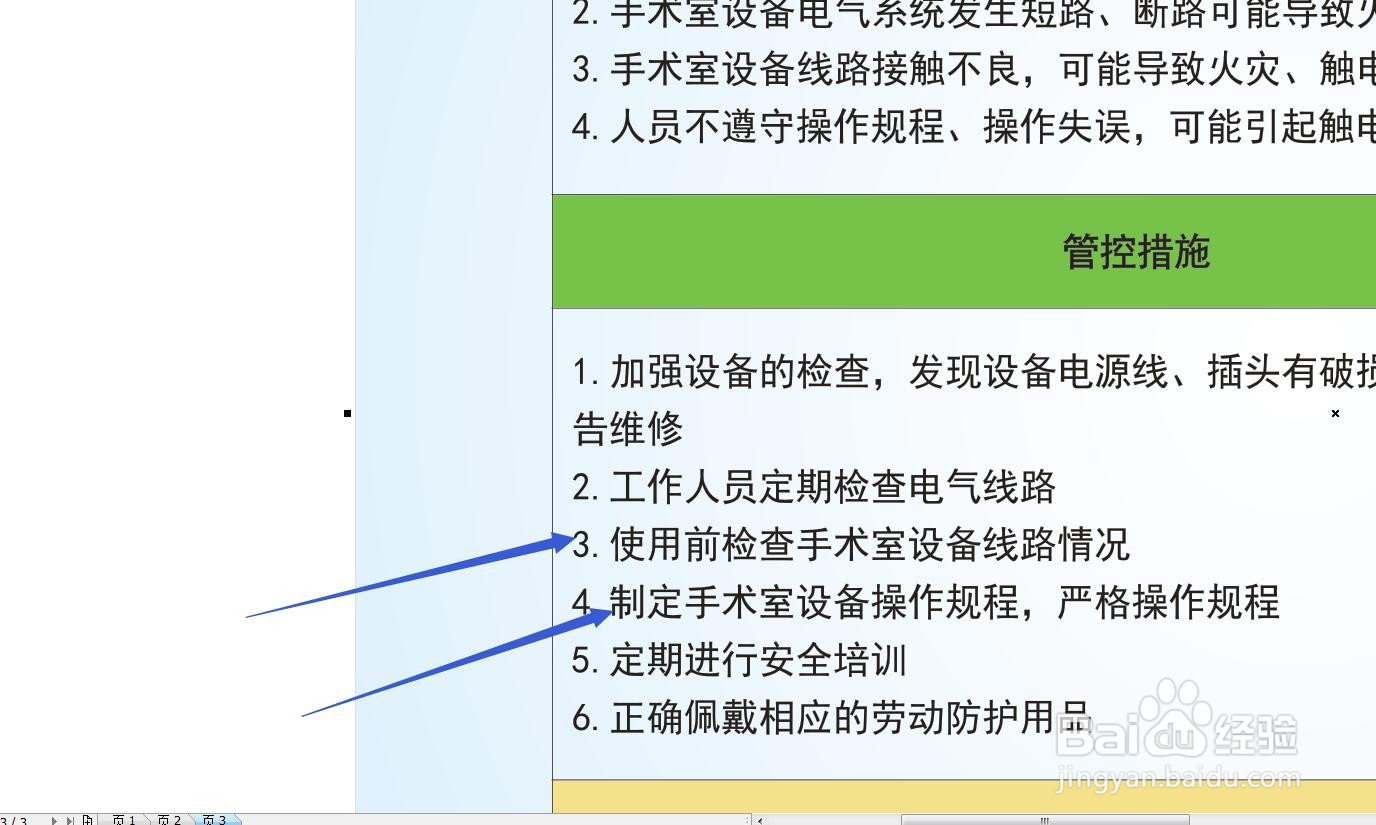 3/7
3/7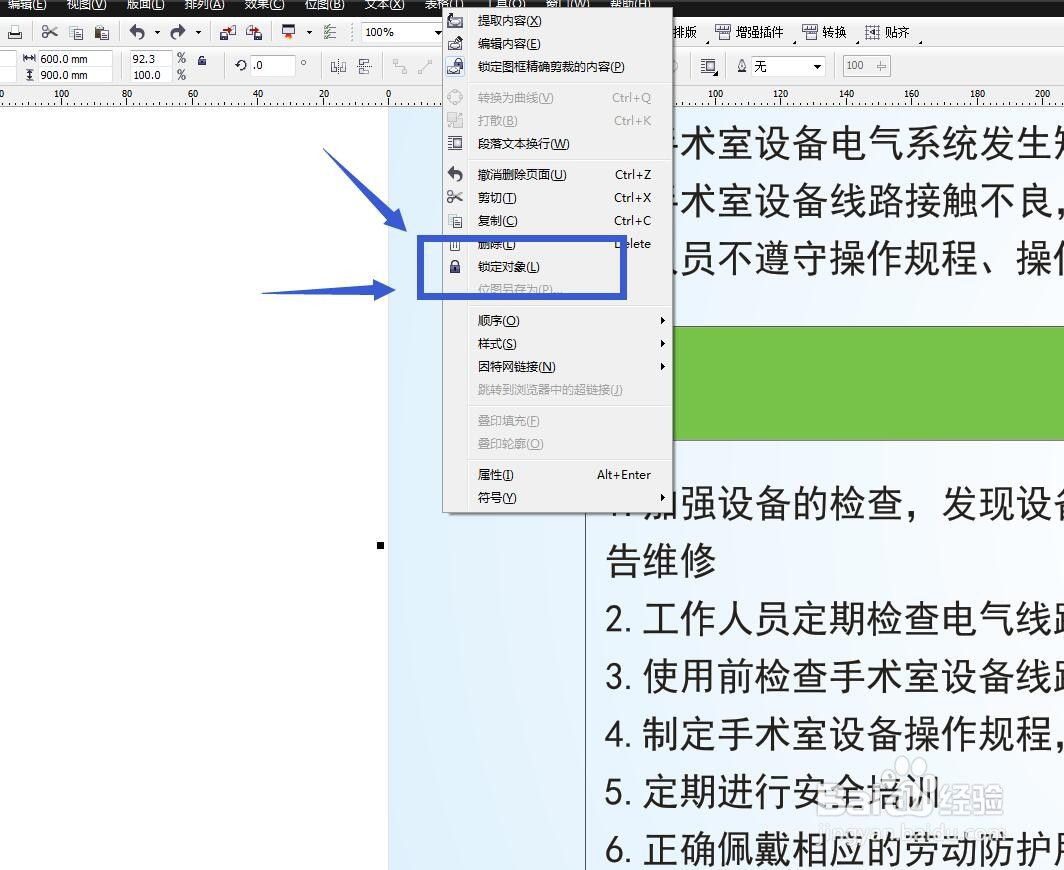 4/7
4/7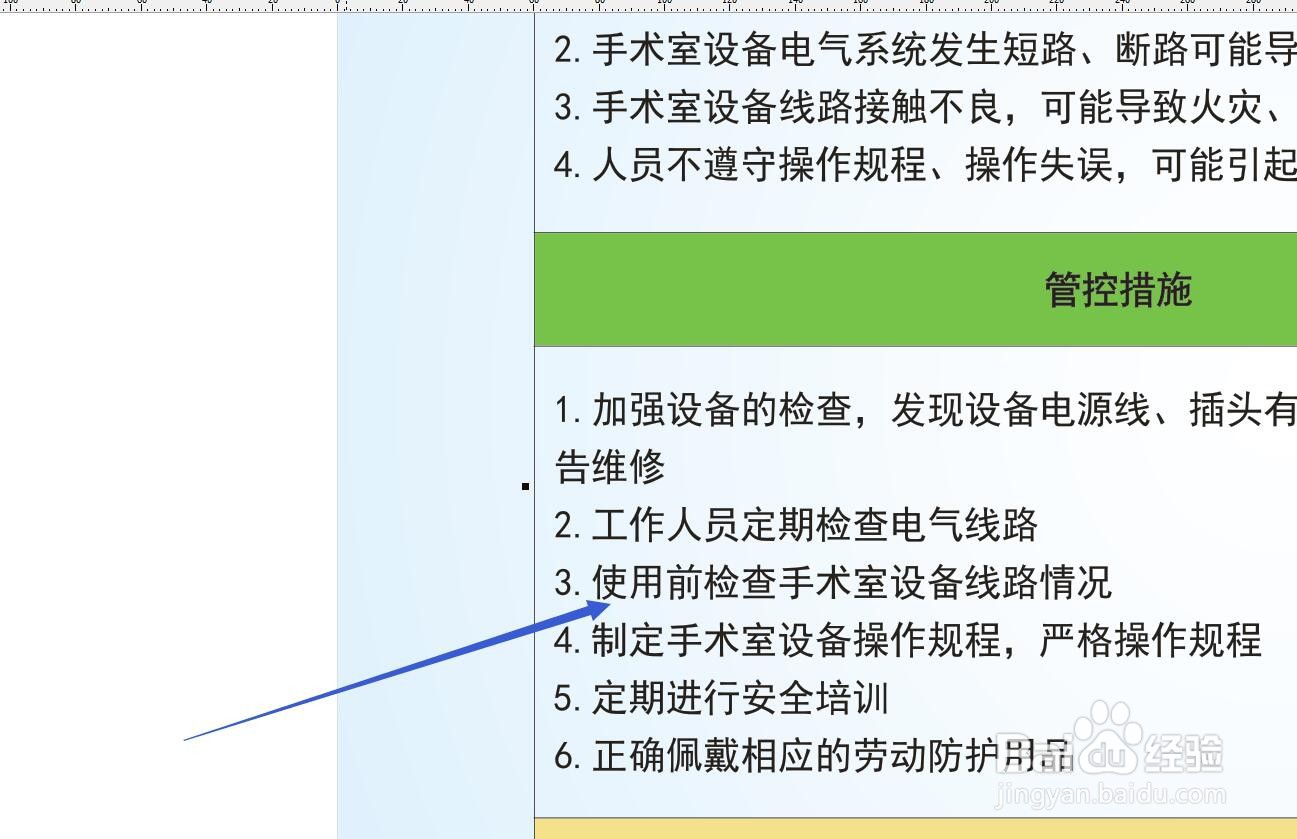 5/7
5/7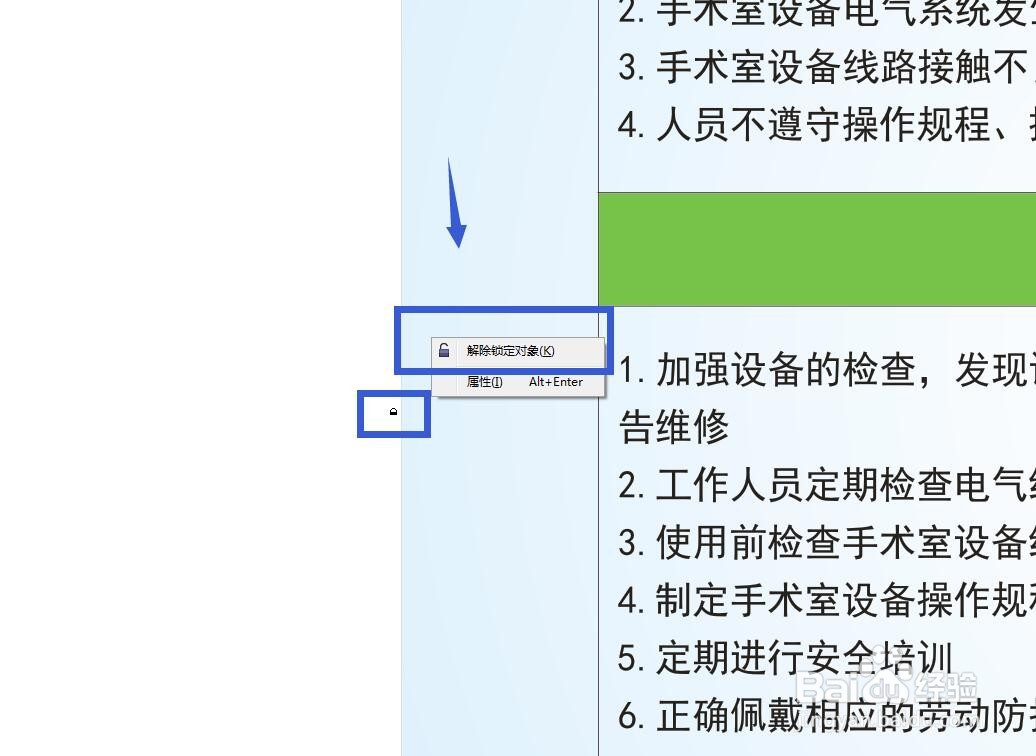 6/7
6/7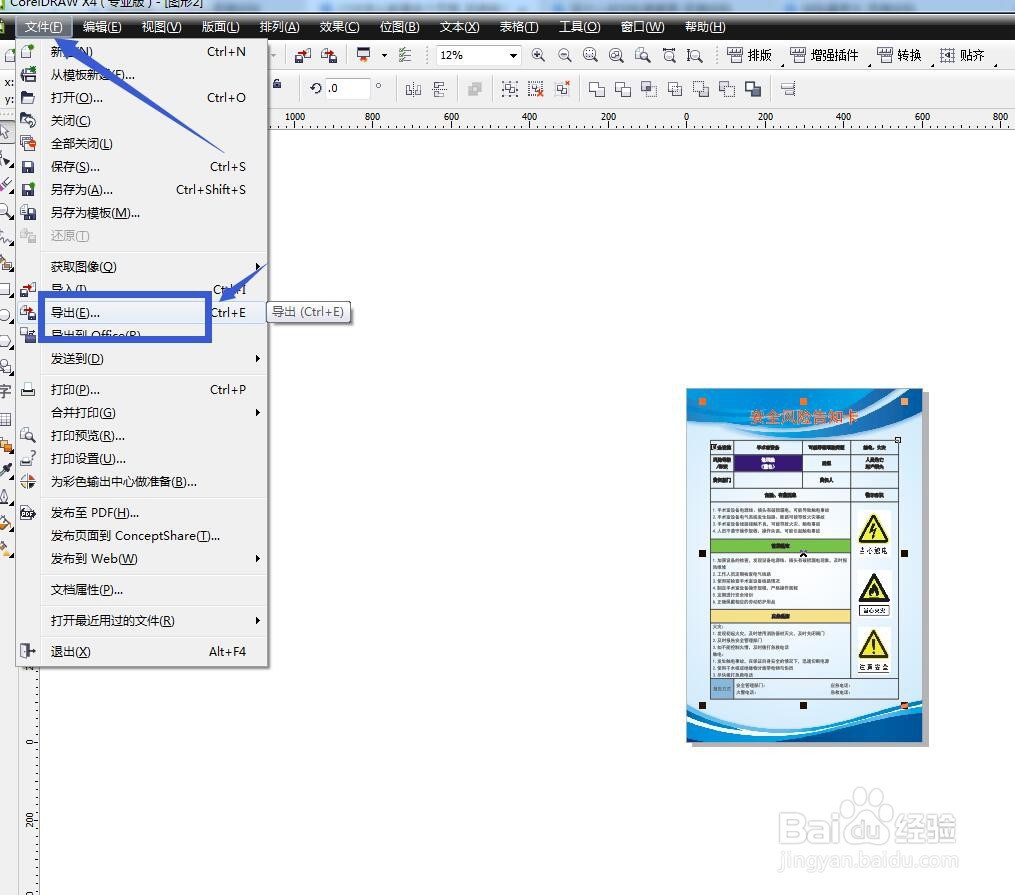 7/7
7/7 注意事项
注意事项
启动软件,新建文件
首先启动CorelDRAW软件,新建一个文件,设置文件尺寸,我设置60X90CM,制作一个文件。
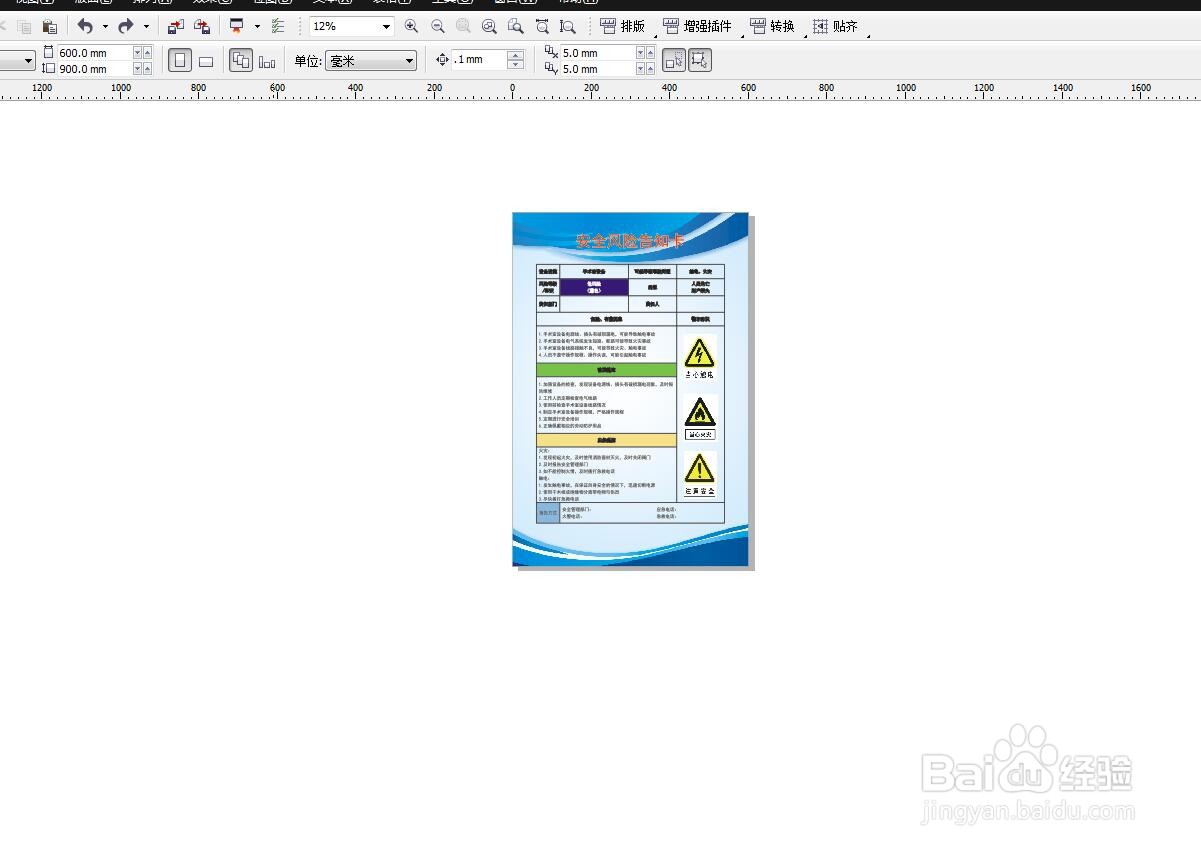 2/7
2/7选择对象
我想选择上方的线条部分,但是很难选到,总会选到后面的背景,我们可以锁定。
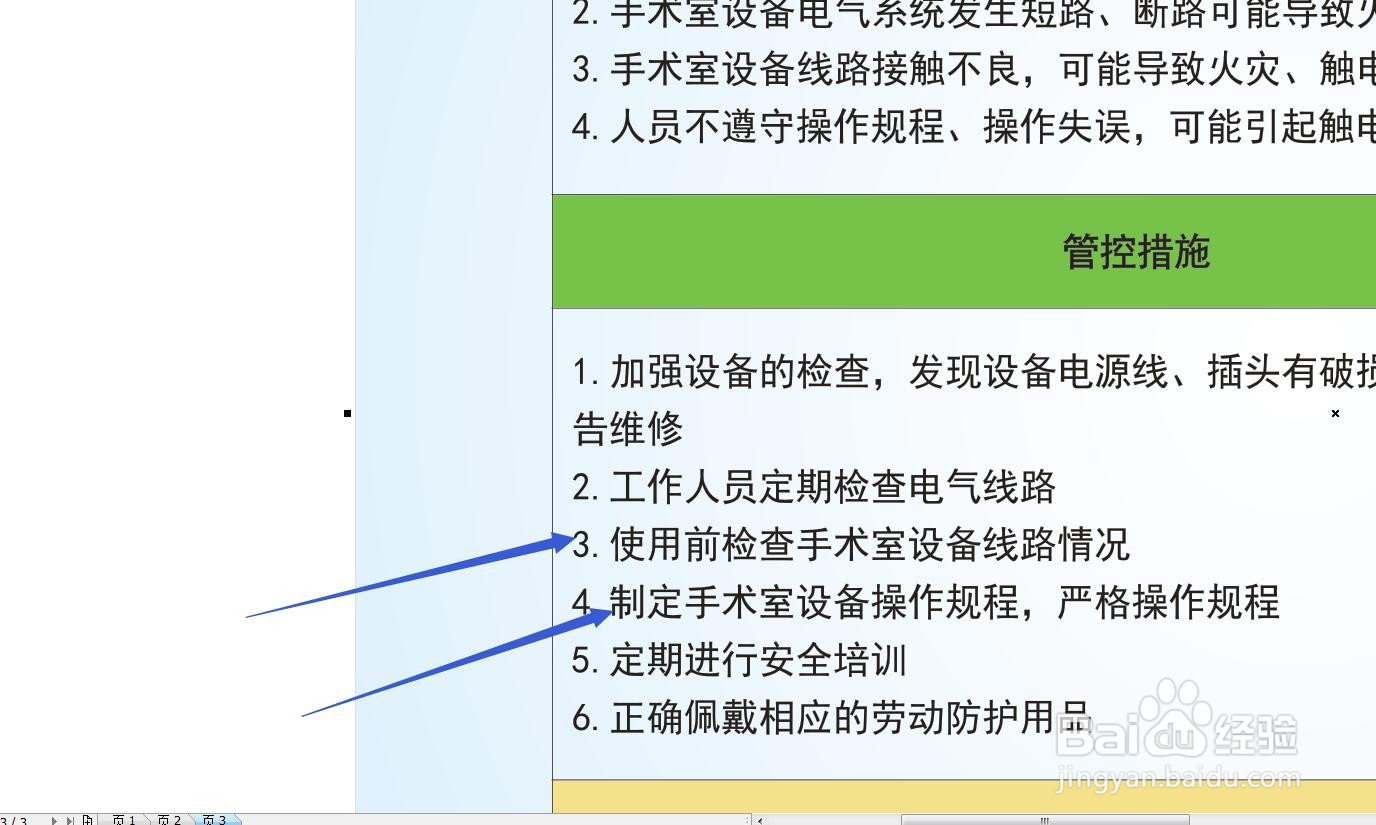 3/7
3/7右键锁定
点击背景图,点击鼠标右键,选择锁定对象。
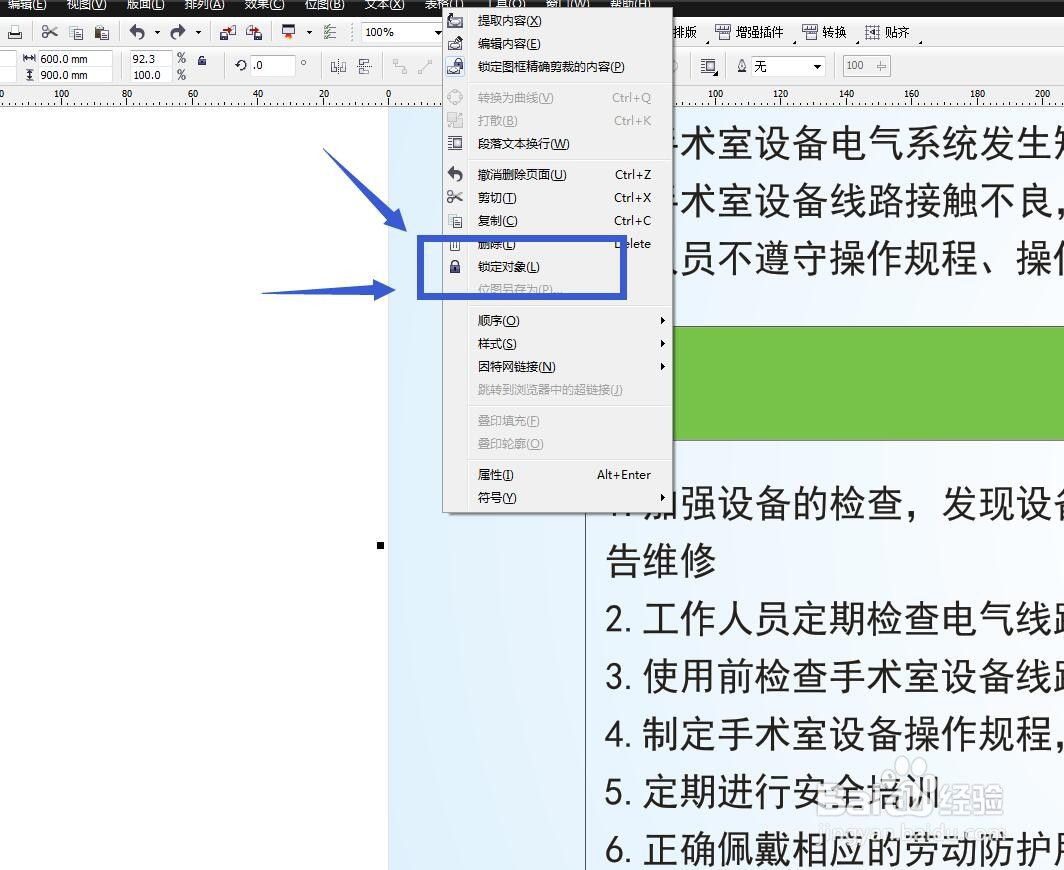 4/7
4/7再次选择
锁定了之后,我们再次选择就不会选到背景图片了。
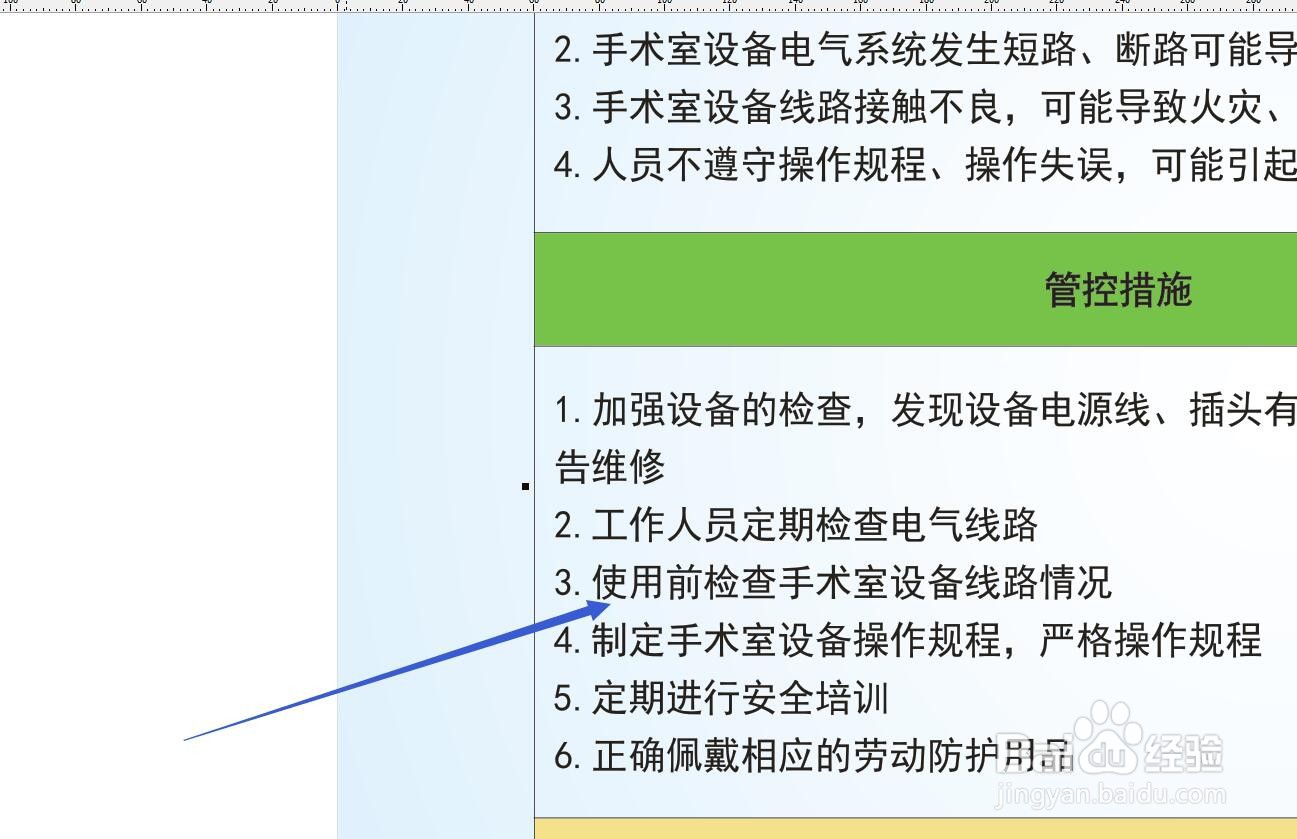 5/7
5/7解除锁定
操作完成,记得解除锁定,在背景图上面点击鼠标右键,选择解除锁定即可。
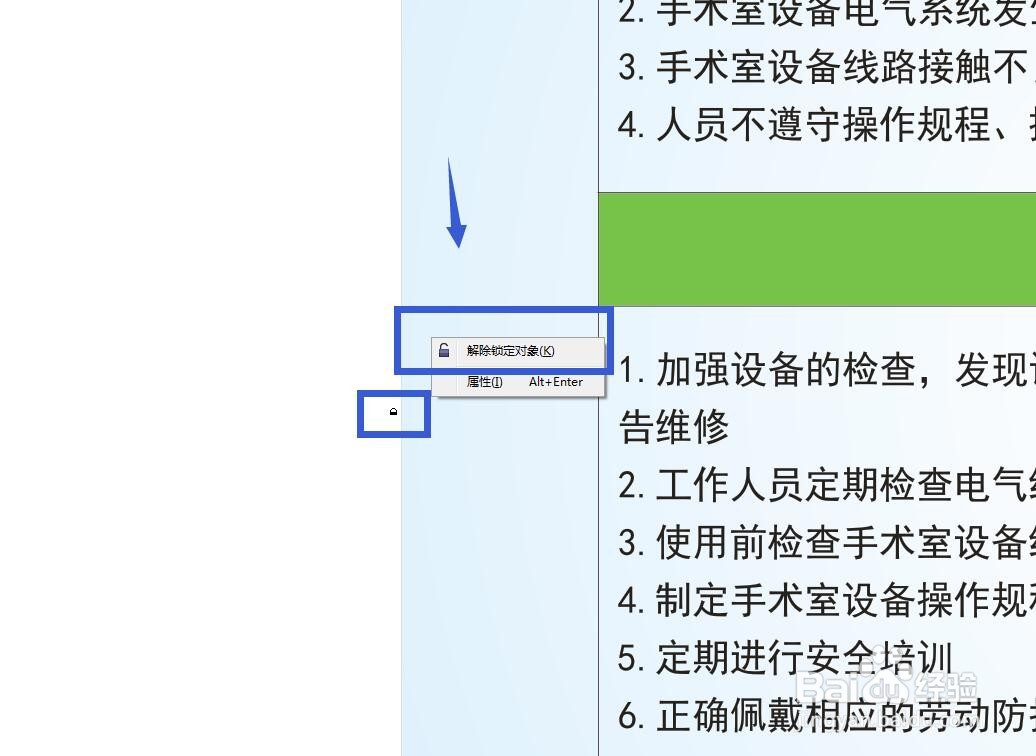 6/7
6/7导出图片
完成制作,我们可以将文件直接导出图片格式进行制作,查看有没有解除锁定。
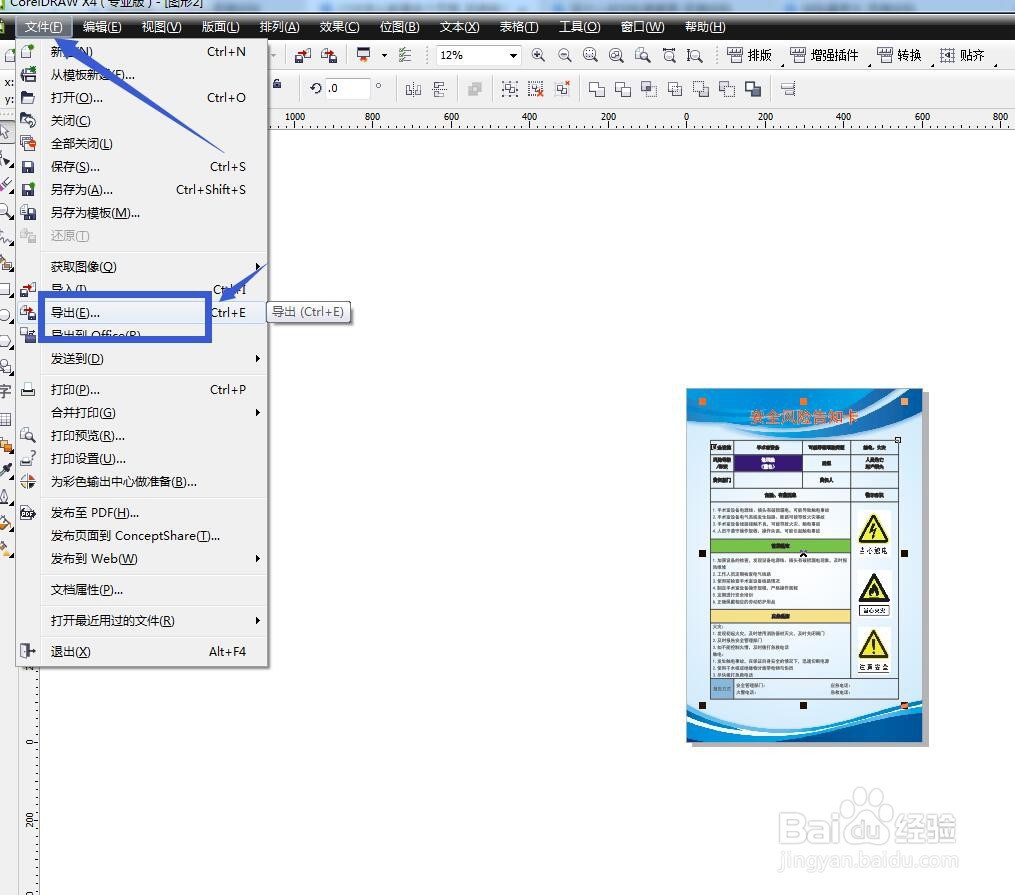 7/7
7/7查看图片
我的图片没有解除锁定,所以导出之后,只有表格部分,没有背景图层。
 注意事项
注意事项CorelDRAW软件绘制矢量图形非常方便
CorelDRAW软件可以制作各种标识牌
CORELDRAW软件版权声明:
1、本文系转载,版权归原作者所有,旨在传递信息,不代表看本站的观点和立场。
2、本站仅提供信息发布平台,不承担相关法律责任。
3、若侵犯您的版权或隐私,请联系本站管理员删除。
4、文章链接:http://www.1haoku.cn/art_958104.html
上一篇:抖音怎么取消实名认证
下一篇:淡菜是什么东西啊
 订阅
订阅